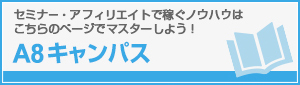ブログ全般の設定を行いたい場合には、マイページから[設定]→詳細設定内にある[ブログ設定]と移動してください。
設定ページが表示されますので各項目を適宜設定していただき、ページ下部の「保存」をクリックして設定を保存してください。
各項目の説明については以下に記載します。
| 項目名 | 項目の概要 |
| ブログタイトル | ブログのタイトルを変更することができます(変更内容が反映されない場合は、「最新の情報に更新」を行ってください。)。 |
| ブログ説明 | タイトル下に表示されるブログの説明文を変更することができます。非表示にしたい場合には空欄にしてください。 |
| ブログキーワード | 検索エンジン対策として、META部分に入力するキーワードを設定することができます。最大255byteまで入力可能です。文字数を超過した場合にはエラー表示が出てしまいブログ設定を変更できません。 |
| 表示名 | プロフィール欄の作者名、記事の「Posted by」部分に表示される表示名を編集することができます。なお、変更内容が反映されない場合は、「最新の情報に更新」を行ってください。 |
| ブログポータルへの公開 | ファンブログが提供しているランキングや、新着記事一覧等に掲載さます。掲載されれたくない場合には「紹介しない」を選択してください。デフォルト設定では「紹介する」に設定されています。 |
| サイトマップXMLの出力 | 作成したブログをGoogle サイトマップに登録するためのXMLを出力したい場合は、「出力する」に設定してください。サイトマップはおおむね新規の記事投稿後1時間以内に更新されます。 |
| ヘルプの表示 | マイブログ内にある「?」マークのヘルプの表示・非表示を選択することができます。 |
| コメント通知 | コメントを受け付けた際に通知を受けたい場合には「通知する」に設定してください。なお、通知先のメールアドレスは下項目「コメント/トラックバック通知メールアドレス」で設定することができます。 |
| トラックバック通知 | トラックバックPingを受信した際に通知を受けたい場合には「通知する」に設定してください。なお、通知先のメールアドレスは下項目「コメント/トラックバック通知メールアドレス」で設定することができます。 |
| コメント/トラックバック通知メールアドレス | コメント・トラックバックの受付を通知する場合に、ファンブログからお知らせするためのメールアドレスを入力してください。コメント・トラックバックの受付を通知する設定にした場合にはこの項目は入力が必須です。 |
| トップページ表示件数 | ブログトップページの1ページあたりの記事表示件数を設定することができます。 |
| 過去ログページ | 過去ログページの1ページあたりの記事の表示件数及び並び順(公開日時の昇順・降順)を設定することができます。 |
| 記事カテゴリページ | カテゴリページの1ページあたりの記事の表示件数及び並び順(公開日時の昇順・降順)を設定することができます。 |
| 記事カテゴリ最新記事 | 最新記事の下に表示される「同一カテゴリ最新記事」の表示件数を設定することができます。 |
| ブログカテゴリ | このブログが属するカテゴリです。変更することも可能です。 |
| RSS本文表示 | RSSフィードへの記載範囲を選択します。 |
| TOPへ戻るボタン | スクロールしたところからページの最上部にもどるボタンを設置することができます。 |
| 画像詳細ページ | 「表示する」に設定した場合、記事内の画像をクリックすると画像の詳細ページが開きます。 |
| モバイルページング | モバイルページで1ページに表示するデータサイズを設定します。 |
| サムネイルサイズ | ファイルをアップロードしたときにつくられるサムネイル(縮小画像)の大きさを設定します。150px 〜 300px ぐらいが一つの目安です。 |
| 画像のサムネイル及び原寸大表示のデフォルト設定 | 表示する:記事に張り付けた画像がサムネイルだった場合、クリックで大きな画像を表示させます 表示しない:記事に張り付けた画像がサムネイルだった場合でも、クリックできません |
| 回り込み | アップロードした画像が、記事の文章に対して行う回り込みの標準値を決定します |
| Google アナリティクスコード入力 | Googleアナリティクスのトラッキングコードを入れると、簡単にGoogleアナリティクスの設定ができます。 |
| ads.txt入力 | お客様側のads.txtを入力してください。 例:google.com, pub-0000000000000000, DIRECT, xxxxxxxxxxxxxxxx |
| アップロード時リサイズ | ファイルマネージャから画像をアップロードした時に、ブログ側でリサイズする大きさです。リサイズを行いたくない場合は、「アップロード時にリサイズしない」にチェックを入れてアップロードしてください。 |
| 最新の情報に更新 | 記事の投稿をおこなった際や、コンテンツの設定等変更を行った際、その変更内容がブログに反映されない場合は、「実行」ボタンを選択してください。 |
【このカテゴリーの最新記事】